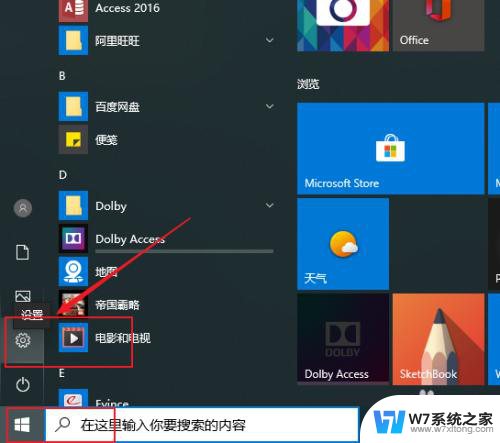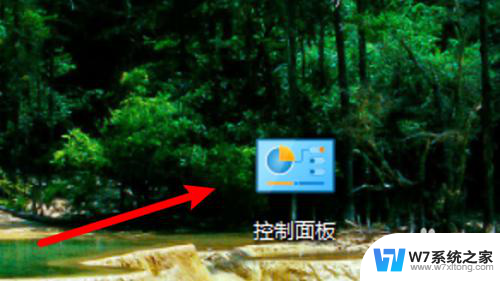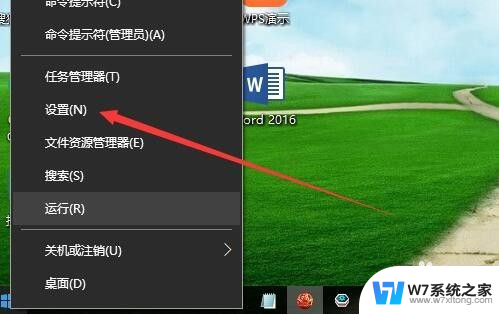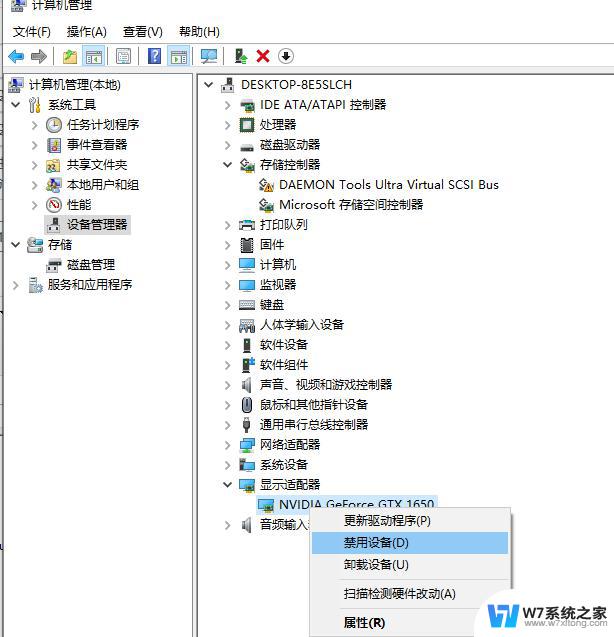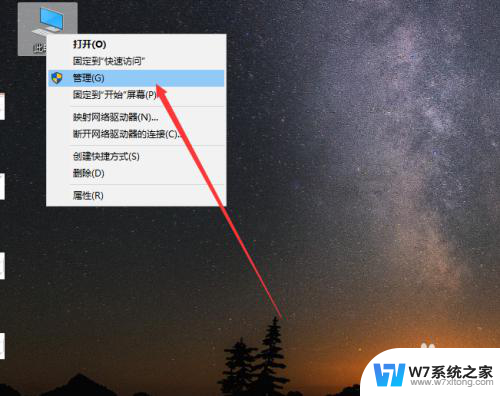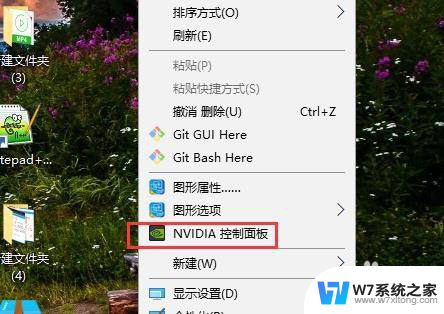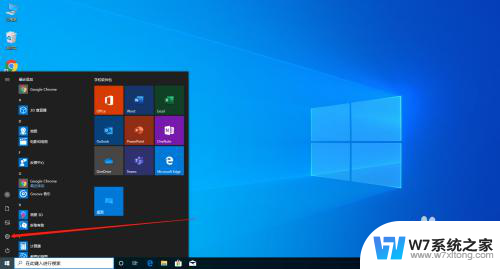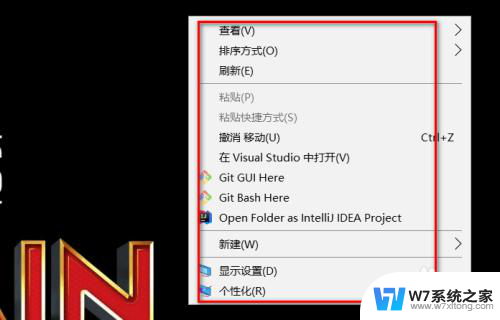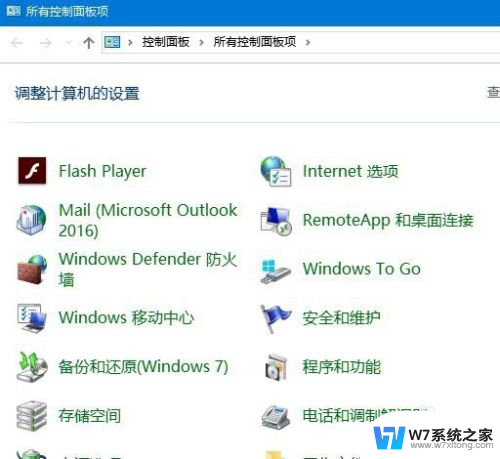键盘剪贴板里面的复制怎么看 win10粘贴板内容查看方法
更新时间:2024-08-10 11:43:02作者:jiang
在Win10系统中,我们经常会使用剪贴板来复制和粘贴内容,但有时候我们可能会忘记复制了什么内容,这时就需要查看剪贴板的内容。在Win10系统中,我们可以通过简单的操作来查看剪贴板的内容。下面就让我来介绍一下Win10系统中如何查看剪贴板的内容。
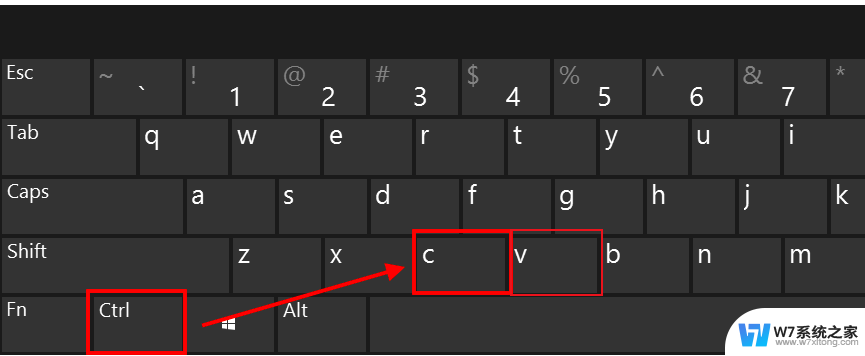
具体的步骤如下:
1、右键点击左下角的Windows徽标键,在弹出菜单中选择“设置”菜单项。
2、这时就会打开Windows设置窗口,点击窗口的“系统”图标。
3、接下来在打开Windows系统设置窗口中,点击左侧边栏的“剪贴板”菜单项。打开历史记录项。
4、这时我们随便打开一个文档,然后选中文档中的内容。然后右键点击该内容,在弹出菜单中选择“复制”菜单项,进行多次操作。
5、接下来按下键盘上的Windows+V组合键,就可以看到剪贴板中的内容了。可以看到一共多少条复制信息,其中每条信息的内容都可以在该窗口中显示出了,如果需要粘贴某条信息,只需要点击该信息就可以了。
以上是关于如何查看剪贴板中的复制内容的全部信息,如果遇到这种情况的用户,可以按照以上方法解决,希望对大家有所帮助。